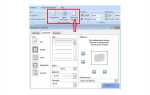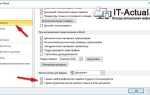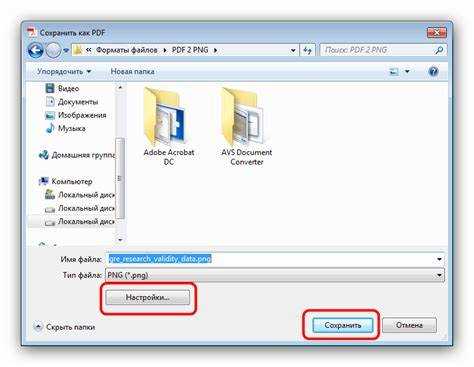
При копировании формул из PDF в Word часто возникают проблемы с форматированием и точностью отображения символов. PDF-файлы не предназначены для удобного редактирования, что делает задачу сложной, особенно когда речь идет о математических выражениях. Для корректного переноса формул важно учитывать несколько факторов, чтобы избежать искажений.
Шаг 1. Использование специализированных инструментов – один из лучших способов избежать проблем с копированием формул – это использовать программы или онлайн-сервисы, предназначенные для извлечения формул. Например, такие инструменты, как Mathpix или LaTeX, обеспечивают точность преобразования формул, поддерживая форматирование. Эти сервисы часто конвертируют математические выражения в LaTeX-код, который затем можно вставить в Word без потери качества.
Шаг 2. Копирование через OCR – если формулы в PDF изображены, можно использовать технологии оптического распознавания символов (OCR). Такие программы, как ABBYY FineReader, могут распознать текст и формулы, преобразовав их в редактируемый формат. Однако стоит учитывать, что результат может потребовать дополнительной корректировки, особенно в случае сложных формул с несколькими индексами и символами.
Шаг 3. Преобразование через встроенные средства Word – если вы хотите использовать стандартные инструменты, Word позволяет вставлять формулы через его встроенный редактор математических выражений. После копирования формулы в виде изображения или текста из PDF, можно вручную ввести ее в редактор формул Word. Это потребует времени, но позволит сохранить контроль над форматом.
Шаг 4. Учет шрифтов и символов – при переносе формул важно следить за шрифтами и символами. Иногда стандартный набор шрифтов Word не поддерживает специфические математические символы, поэтому может понадобиться использовать расширенные шрифты, такие как Cambria Math или Times New Roman для математических выражений.
Как правильно копировать формулы из PDF в Word
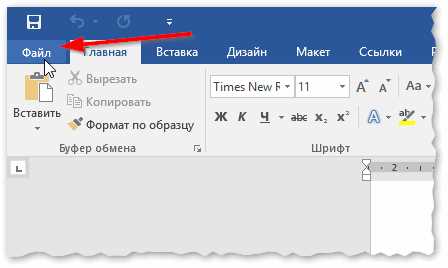
При копировании формул из PDF в Word часто возникают проблемы с сохранением их исходного вида и функциональности. Это связано с особенностями формата PDF, который не всегда точно передает математические выражения при простом копировании. Чтобы избежать ошибок и сохранить точность, нужно придерживаться нескольких рекомендаций.
1. Использование инструмента для копирования формул
Для извлечения формул из PDF рекомендуется использовать специализированные инструменты, такие как MathType, MathPix или Adobe Acrobat Pro. Эти программы распознают формулы и конвертируют их в формат, совместимый с Word, что позволяет избежать потери символов и формата.
2. Копирование с помощью OCR (оптическое распознавание символов)
Если PDF-файл не содержит текстового слоя, можно использовать OCR-технологию для распознавания формул. Программы вроде ABBYY FineReader позволяют сканировать PDF и преобразовывать изображения формул в редактируемый текст, который затем можно вставить в Word.
3. Использование формата LaTeX
Если PDF содержит формулы в LaTeX-формате, можно копировать их напрямую в LaTeX-редактор или в специальные надстройки для Word, такие как MathType, которые поддерживают LaTeX. Это сохранит точность формул при вставке в документ Word.
4. Ручная корректировка формул после копирования
При копировании формул иногда возникают ошибки в символах или расположении элементов. В таких случаях важно вручную отредактировать формулу в Word с помощью встроенного редактора формул, чтобы привести ее в нужный вид. В Word есть функция вставки формул через меню «Вставка» > «Формула», которая позволяет настроить математические символы и структуру.
5. Проверка на ошибки и корректность
После вставки формулы важно внимательно проверить документ на наличие ошибок, таких как пропущенные символы или неправильно отформатированные элементы. Это особенно актуально для сложных математических выражений, где даже маленькая ошибка может повлиять на смысл формулы.
Правильное копирование формул из PDF в Word требует внимательности и использования правильных инструментов. Следуя вышеописанным методам, можно минимизировать вероятность ошибок и обеспечить точность математических выражений в вашем документе.
Как извлечь формулы из PDF с помощью стандартных инструментов
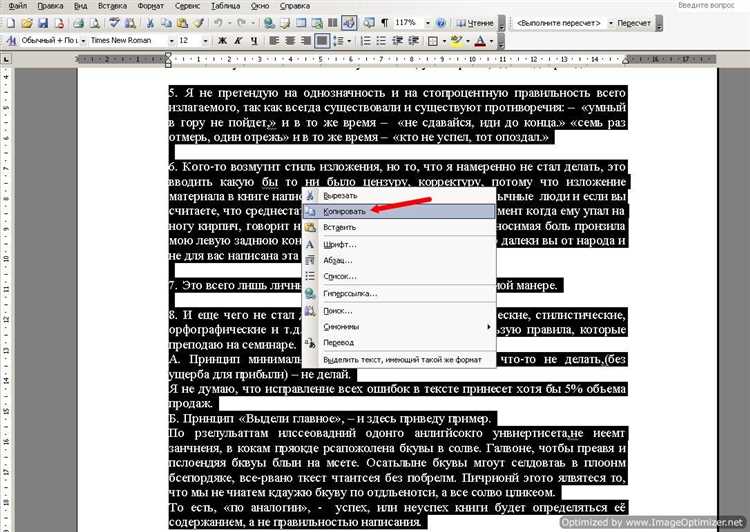
Извлечение формул из PDF-документов с помощью стандартных инструментов возможно, но требует внимательности и понимания ограничений форматов. В большинстве случаев, когда PDF создается из текстового документа, формулы могут быть изображениями или векторными графиками, что усложняет их копирование в виде текста. Однако, используя встроенные функции, можно попытаться извлечь формулы с минимальными потерями.
Для извлечения формул из PDF можно использовать следующие методы:
1. Использование PDF-читалок (например, Adobe Acrobat Reader)
Если документ содержит формулы в виде текста, проще всего выделить нужный фрагмент с помощью инструмента выделения и вставить его в Word. Однако многие формулы в PDF представляют собой изображения, и их извлечение в текстовом формате невозможно. В таком случае, можно попробовать использовать функцию «Копировать как текст», но это не всегда даст идеальный результат.
2. Использование функции «Поиск и копирование» в PDF-редакторах
PDF-редакторы, такие как Adobe Acrobat Pro, позволяют извлекать текст и изображения из документа, а также конвертировать PDF в редактируемые форматы. Если формулы встроены как текст, можно просто скопировать их в буфер обмена. Однако в случае с изображениями вам нужно будет использовать OCR (оптическое распознавание символов) для извлечения формул.
3. Конвертация PDF в Word
Если PDF-документ доступен для конвертации, преобразование в формат Word через стандартные инструменты Adobe или онлайн-конвертеры позволит сохранить текстовую часть формул. Для изображения формул конвертация также создаст картинку, которую придется извлекать вручную. Некоторые конвертеры предлагают поддержу OCR для более точного преобразования изображений в текст.
4. Вставка скриншотов в Word
Если извлечь текстовую версию формул невозможно, один из вариантов – сделать скриншот изображения формулы в PDF и вставить его в документ Word. Для этого можно использовать стандартные инструменты операционной системы, такие как «Ножницы» в Windows или инструмент «Скриншот» на Mac. Этот метод подходит для графически сложных формул, но не позволяет редактировать их напрямую.
5. Использование Google Docs
Для извлечения текста из PDF также можно загрузить файл в Google Docs. Система автоматически попытается распознать текст и преобразовать его в редактируемый формат. Однако качество распознавания формул оставляет желать лучшего, особенно если они представлены в виде изображений.
Таким образом, стандартные инструменты позволяют извлекать формулы из PDF, но их качество и точность зависят от того, в каком формате была сохранена информация. В случае с изображениями или векторными графиками для точного переноса формул потребуется дополнительные инструменты и методы, такие как OCR или ручное введение формул в редактор математических выражений Word.
Какие программы могут помочь при копировании формул из PDF
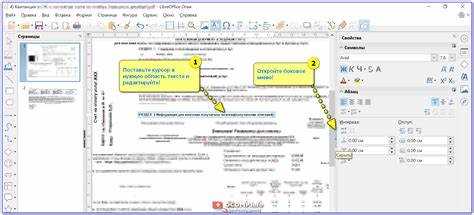
Копирование формул из PDF в Word может быть сложным процессом, особенно если в документе использованы нестандартные шрифты или сложное форматирование. Существуют несколько программ, которые могут значительно облегчить этот процесс.
- MathType – профессиональный редактор математических формул, который поддерживает широкий спектр форматов, включая PDF. Он позволяет извлекать формулы из PDF и переносить их в удобный для редактирования формат в Word.
- Adobe Acrobat Pro – встроенные функции для конвертации PDF в редактируемый формат могут помочь при копировании математических формул, хотя результат иногда требует дополнительной корректировки. Программа также поддерживает OCR (оптическое распознавание символов), что позволяет извлекать формулы из отсканированных документов.
- InftyReader – специализированная программа для распознавания математических формул и конвертации их в различные форматы, включая LaTeX, MathML и другие. Это эффективный инструмент для работы с математическими текстами в PDF-документах.
- PDF to Word Converter – программы, такие как Nitro PDF или Wondershare PDFelement, предлагают конвертацию PDF в формат Word с возможностью сохранения формул в редактируемом виде. Однако качество сохранения формул может варьироваться в зависимости от сложности исходного документа.
- LaTeX – если ваш документ содержит сложные математические формулы, LaTeX может быть полезен для конвертации PDF в LaTeX-код, который затем можно отредактировать и вставить в Word. Программы вроде «PDF2LaTeX» помогают конвертировать PDF в LaTeX для дальнейшей обработки.
- Microsoft OneNote – встроенная функция для распознавания рукописных формул может быть полезной при копировании формул с графических элементов PDF-документа. Это решение подойдет для простых задач.
Каждая из этих программ имеет свои особенности и ограничения, поэтому выбор инструмента зависит от конкретных потребностей пользователя и сложности формул в исходном PDF-документе. Важно помнить, что в некоторых случаях может потребоваться дополнительное редактирование после копирования формул для их правильного отображения в Word.
Как сохранить форматирование формул при вставке в Word

При копировании формул из PDF в Word часто возникает проблема с сохранением их исходного форматирования. Формулы могут быть преобразованы в обычный текст или отображаться некорректно. Чтобы избежать этого, стоит использовать несколько специфичных методов.
1. Использование формата PDF для вставки
Если PDF-файл имеет встроенные формулы, которые отображаются в виде изображений или графических объектов, лучшим решением будет вставить их как изображения в Word. Для этого нужно выделить формулу в PDF, скопировать и вставить ее в Word как графический элемент. Это позволяет сохранить точность отображения, но не подходит для редактирования формул.
2. Вставка с использованием специального ПО
Программы, такие как MathType или MathML, позволяют сохранить форматирование математических выражений при вставке в Word. Эти инструменты обеспечивают правильное отображение и позволяют работать с формулами в привычном виде. После копирования формулы в PDF, можно вставить её в документ Word через соответствующие плагины, что позволит сохранить точную структуру.
3. Использование функции вставки как «Текст с форматированием»
В некоторых случаях, чтобы сохранить форматирование при вставке формул, можно использовать встроенную в Word функцию вставки как «Текст с форматированием». Для этого скопируйте формулу из PDF и в Word выберите «Вставить» → «Текст с форматированием». Это позволит сохранить стиль шрифта и размер формулы, а также предотвратить её преобразование в обычный текст.
4. Конвертация PDF в формат Word
Если форматирование формул теряется при обычном копировании, можно воспользоваться специализированными инструментами для конвертации PDF в Word. Программы типа Adobe Acrobat Pro или онлайн-сервисы могут выполнить конвертацию с минимальными потерями в качестве. Однако стоит учитывать, что сложные формулы могут потребовать дополнительного редактирования после преобразования.
5. Ручное редактирование формул в Word
Если ни один из методов не подходит, и формула отображается некорректно, можно вручную отредактировать её в Word с использованием встроенного редактора формул. В Word есть функция «Вставить формулу», которая позволяет создавать математические выражения, сохраняя их в оригинальном виде, а также редактировать их по мере необходимости.
Что делать, если формулы не копируются в нужном виде
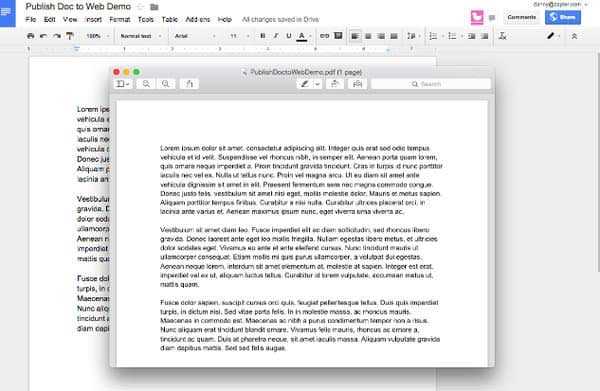
Если при копировании формул из PDF в Word они не отображаются корректно, это может быть связано с особенностями шрифтов, кодировок или способов извлечения данных из документа. Вот несколько практических шагов для решения этой проблемы.
1. Используйте специализированные инструменты для извлечения формул. Стандартные методы копирования могут не сохранять формулы в правильном формате. Использование программ, таких как MathType или MathPix, позволяет точно извлекать математические выражения и вставлять их в Word с сохранением всех символов и форматирования.
2. Преобразование в изображения. Если формулы копируются как изображения, это может быть решением, если точность их отображения важнее, чем возможность редактирования. Для этого можно использовать инструменты для конвертации PDF в изображение, а затем вставлять полученные файлы в Word. Это полезно, если формулы не содержат много переменных или они представляют собой простые выражения.
3. Проверка кодировки и шрифтов. Иногда текст в PDF может быть закодирован в нестандартной кодировке, что приводит к искажению символов. В таком случае важно проверить настройки шрифтов в Word. Переключение на шрифты, поддерживающие математические символы, например, Cambria Math или Times New Roman, может помочь устранить проблемы с отображением.
4. Использование встроенных инструментов Word. В Word есть функция вставки формул, которая позволяет воссоздавать математические выражения вручную. Если формулы не удается перенести как текст, можно попробовать воссоздать их через редактор формул в Word, что обеспечит правильное отображение и возможность редактирования.
5. Ручное исправление ошибок. Когда формула не копируется правильно, можно воспользоваться инструментами для редактирования PDF, чтобы вручную выделить и скопировать нужную формулу в другом формате. Затем следует вставить ее в Word и отредактировать при необходимости, используя редактор формул.
6. Использование OCR-программ для распознавания текста. В случае, если PDF-файл является изображением (например, сканированным), можно использовать программы для оптического распознавания символов (OCR). Такие инструменты, как ABBYY FineReader, позволяют извлекать формулы из изображений и преобразовывать их в редактируемый текст.
Каждый из этих методов имеет свои преимущества и ограничения в зависимости от формата PDF и сложности формул. Важно выбрать тот, который обеспечит наибольшую точность и удобство для дальнейшей работы с текстом в Word.
Как редактировать формулы в Word после их вставки из PDF
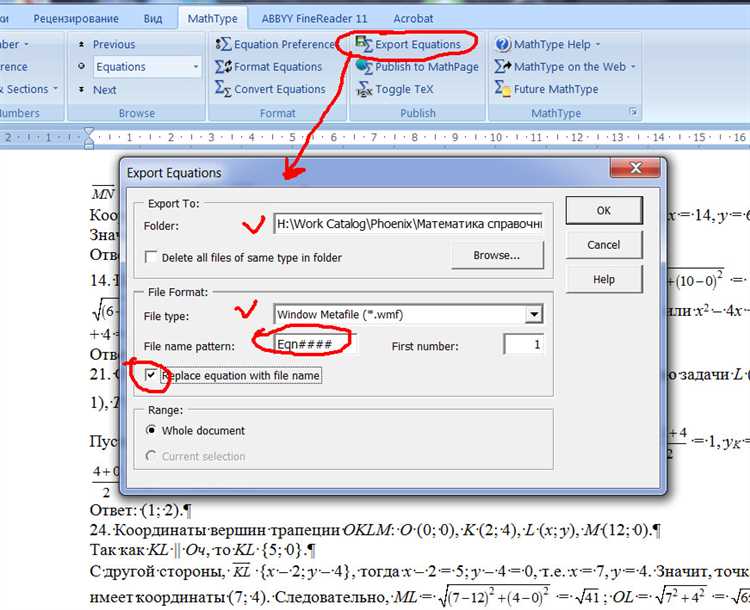
После того как формулы из PDF вставлены в документ Word, они часто становятся нерабочими изображениями или графическими объектами. Это делает невозможным их редактирование через стандартный редактор формул Word. Чтобы изменить такие формулы, можно воспользоваться несколькими методами.
Первый способ – это использование инструмента распознавания формул. Некоторые PDF-редакторы, такие как Adobe Acrobat, позволяют распознавать формулы в формате MathML, LaTeX или в виде текста. При конвертации PDF в Word с помощью таких программ, распознанные формулы могут быть вставлены в виде редактируемых объектов, например, через встроенные редакторы формул Word. Важно убедиться, что при сохранении PDF выбрана опция распознавания математических символов.
Если формула была вставлена как изображение, необходимо вручную создать ее в Word с использованием встроенного редактора формул. В Word для этого есть инструмент «Вставить формулу» (вкладка «Вставка» > «Формула»). В данном случае формулу нужно будет воспроизвести, используя доступные математические символы и операторские функции.
Для более точного переноса формулы можно воспользоваться внешними инструментами для конвертации формул. Например, онлайн-сервисы типа Mathpix или InftyReader позволяют распознавать математические изображения и преобразовывать их в редактируемые формулы, которые затем можно вставить в Word. Эти сервисы могут быть полезны, если в документе большое количество сложных формул, требующих точности.
Важно помнить, что процесс распознавания не всегда идеален. Поэтому всегда проверяйте, правильно ли перенесены все символы и знаки, а также не нарушена ли структура формулы. Иногда вручную исправлять такие ошибки проще, чем пытаться наладить распознавание для каждой формулы отдельно.
Вопрос-ответ:
Как правильно скопировать формулу из PDF в Word, чтобы она сохранила свой вид?
Для того чтобы формула из PDF корректно перенеслась в Word, важно использовать подходящие инструменты и методы. Один из способов — это воспользоваться программами для извлечения текста из PDF, которые поддерживают извлечение математических символов и формул, например, Adobe Acrobat или специализированные конвертеры. После того как вы скопировали формулу, вставьте её в Word как объект или изображение, чтобы сохранить исходное оформление. Также можно использовать редактор формул в Word, чтобы вручную воссоздать формулу.
Почему при копировании формул из PDF в Word они теряют форматирование?
Когда вы копируете формулы из PDF в Word, часто теряется форматирование, потому что PDF использует другие способы кодирования и отображения текста, а формулы часто представляют собой изображения или сложные векторные элементы. Эти элементы не всегда могут быть корректно интерпретированы при копировании. Чтобы минимизировать потери, можно использовать специальные программы для извлечения данных, такие как MathType, которые конвертируют формулы в подходящий для Word формат.
Какие инструменты лучше всего использовать для копирования формул из PDF в Word?
Для корректного копирования формул из PDF в Word рекомендуется использовать программы, которые могут распознавать и извлекать математические выражения, такие как MathType, Adobe Acrobat с функцией распознавания OCR или онлайн-конвертеры. В случае, если формулы представлены как изображения, можно использовать инструменты распознавания текста (OCR), а затем вручную отредактировать формулу в редакторе формул Word. MathType, например, позволяет вставить формулу в Word в нужном формате, не теряя качество и оформление.
Как вставить формулу из PDF в Word без потери качества?
Если формулы в PDF представлены как изображения, лучший способ вставить их в Word — это скопировать изображение и вставить его как графику. Для векторных формул, если они доступны, лучше использовать специализированные программы для конвертации, такие как MathType, которые сохраняют качество и форматирование. Важно помнить, что при копировании изображений или сканированных формул, их качество может ухудшиться, особенно при изменении размера. В таких случаях лучше использовать высококачественные исходные файлы.
Можно ли автоматизировать процесс копирования формул из PDF в Word?
Автоматизировать процесс копирования формул из PDF в Word можно с помощью специализированных программ, таких как MathType, которые могут напрямую интегрироваться с Word и автоматически конвертировать формулы. Некоторые PDF-редакторы также предлагают функции для автоматического распознавания формул и их вставки в текстовые редакторы. Однако полная автоматизация без потерь качества может потребовать настройки и использования нескольких инструментов в сочетании.
Как правильно скопировать формулы из PDF в Word?
Для того чтобы правильно скопировать формулы из PDF в Word, лучше всего воспользоваться специальными инструментами, так как стандартное копирование может привести к искажениям. Например, можно использовать такие программы, как MathType или встроенные возможности Word для работы с формулами. Важно, чтобы при копировании формулы не теряли своего вида и всех необходимых символов, таких как дроби, корни, индексы и другие элементы. В случае если формула не переносится корректно, можно воспользоваться скриншотами или использовать PDF-конвертеры для преобразования в редактируемый формат, а затем вручную поправить формулы в Word.